Einrichtung der Schnittstelle zum Siquando Pro Shop 8
Als Vorbereitung ist die Einrichtung einen Benutzers im Online-Shop erforderlich.
Über diesen, mit den Administrator - Rechten ausgestatteten Benutzer wird die Verbindung zwischen Afono 365 Handel und dem Siquando Pro Shop aufgebaut.
Die Einstellung erfolgt über Menü > Online - Shop - Einstellungen erfolgt die Eingabe der Zugangsdaten zum Siquando Pro Shop.
Folgende Festlegungen sind erforderlich:
- Internetadresse:
- Anmeldename
- Passwort:
- Auswahl des Zyklus für den Bestandsabgleich, einstellbar von manuell bis jede Stunde
- Ansicht der Bestellungen der letzten 5 - 30 Tage
Empfehlung: Legen Sie in der Benutzerverwaltung des Webshops vorab einen separaten Benutzer mit Administrator-Rechten für die Verbindung mit der Afono Schnittstelle an. So haben bei Bedarf die Siquando-Shopverwaltung und die Afono Shopverwaltung gleichzeitig Zugriff.
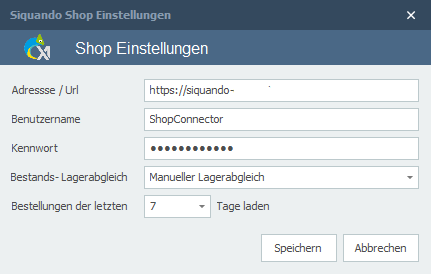
Nach Eingabe der korrekten Zugangsdaten sind die Funktionen Shop Bestellungen in der Auftragsverwaltung und Shop Produkte in den Artikelstammdaten aktiviert.
Hauptfunktionen der Siquando Schnittstelle
- Produktverwaltung
- Verwaltung der Onlinebestellungen
Produktverwaltung
Zum besseren Verständnis in der weiteren Beschreibung wird unterschieden zwischen Artikeln - diese werden über die Software Afono X1 angeboten und den Produkten, die im Webshop angeboten werden
Artikel = Offlineartikel
Produkte = Onlineartikel
Der Bereich Produktverwaltung bietet folgende Funktionen:
- anlegen und verwalten der Produktgruppen
- anlegen und verwalten der Produkte
- verknüpfen von Produkten und Artikel
- erstellen von neuen Produkte aus vorhandenen Artikeln
- erstellen von neuen Artikeln aus vorhandenen Produkten
- Bestandsaktualisierung
- Preisübertragung
Die Verwaltung der Produkteigenschaften in der Afono 365 ist nahezu identisch der Siquando Produktverwaltung im Onlineshop.
Im direkten Vergleich bietet die Afono Verwaltung jedoch eine bessere Übersicht, insbesondere bei der Listenansicht der Produkte.
In den Spaltenköpfen sind die Onlineeingenschaften des Produktes mit einem roten Warenkorbsymbol gekennzeichnet.
Diese Ansicht kann der Nutzer individuell, je nach Größe des Bildschirmes und gewünschten Spalten gestalten. Ergänzt wird diese Ansicht mit vielfältigen Filterfunkionen, die eine effektive Ansicht und Bearbeitung der Produkte auch bei großen Mengen ermöglicht.
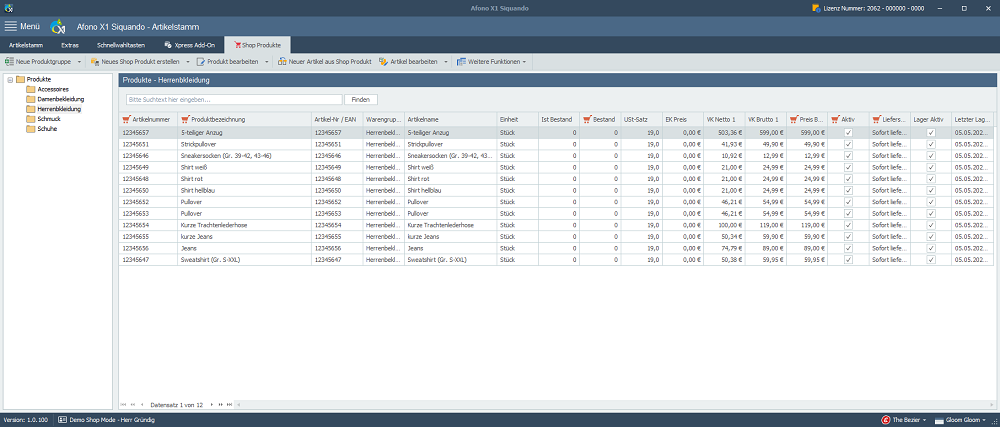
Markierung von Tabellenzeilen in der Ansicht:
Um z.B. mehrere Produkte gleichzeitig in eine andere Gruppe zu verschieben ist eine Mehrfachmarkierung möglich.
Mit linke Maustaste + Taste STRG werden einzelne Datensätze einer Liste markiert.
Mit linke Maustaste + Taste SHIFT mit linke Maustaste auf dem Zieldatensatz wird ein Block von Datensätzen der Liste markiert
Verwaltung der Produktgruppen
Die Gruppierung erfolgt in Hauptgruppen und Untergruppen.
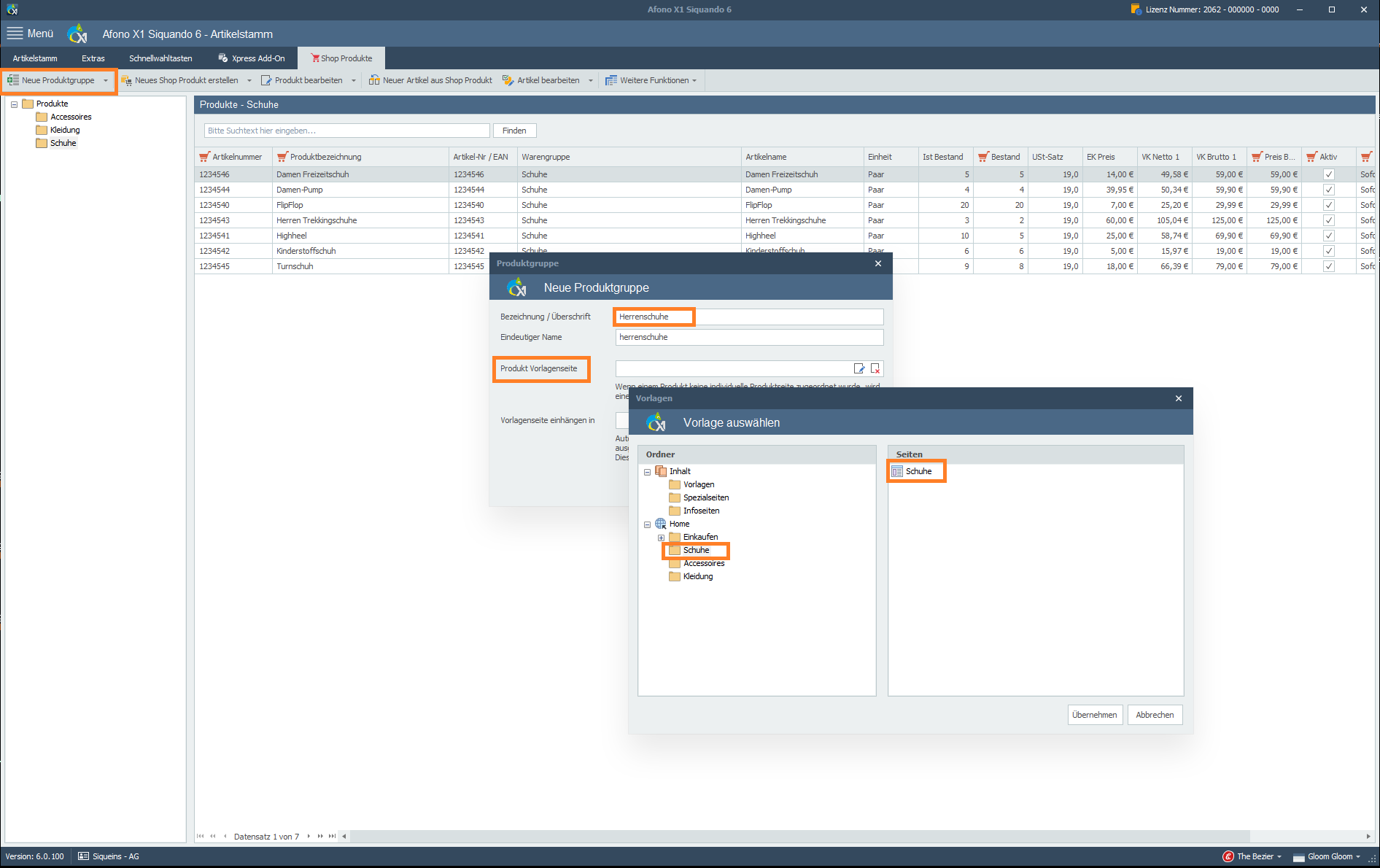
Neue Gruppe erstellen
Per "Neue Gruppe erstellen" / "Bearbeiten" werden folgende Eigenschaften festgelegt:
Bezeichnung/Überschrift: öffentlich sichtbare Benennung der Gruppe
Eindeutiger Name: html-konforme Pfadbezeichnung zur Verlinkung (wird automatisch generiert, kann aber manuell verändert werden)
Produktvorlagenseite: Auswahl der Produktvorlage für die Produktansicht im Onlineshop
Produktvorlagenseite: Auswahl der Produktvorlage aus einem anderen Produktbereich für die Produktansicht im Onlineshop
Gruppe löschen: Die Löschung ist nur möglich, wenn sich keine Produkte mehr in dieser Gruppe befinden.
Gruppe verschieben: Diese Funktion steht derzeit nur in der Siquando Shopverwaltung zur Verfügung.
Produkte verknüpfen
Die Verknüpfung bzw. Kopplung zwischen Artikeln und Produkten erfolgt automatisch mit dem Aufruf der Warengruppe.
Die Kopplung erfolgt über die Artikelnummer. Die Kopplung ist, je nach Einstellung der Spalten, an der vollständig ausgefüllten Datenzeile zu erkennen.
Sollte in besonderen Fällen die Kopplung so nicht gewünscht sein, kann einen Verknüpfung auch manuell für einzelne Produkte vorgenommen werden.
Nach Markierung des betreffenden Produktes erfolgt mit der Funktion "Verknüpfung hinzufügen" die Auswahl des Artikels zur beiderseitigen Verknüpfung.
Diese Verknüpfung ist anschließend in der Tabellenansicht durch die Anzeige der Artikelnummer in der Spalte Artikel-Nr./ EAN, sowie durch weitere Befüllung von Spalteninhalten sichtbar
Neues Produkt erstellen / Produkt bearbeiten:
Es öffnet sich der Dialog zur Festlegung der Produkteigenschaften, analog der Eingabemaske "Allgemeine Produktdaten" in der Siquando - Shopverwaltung.
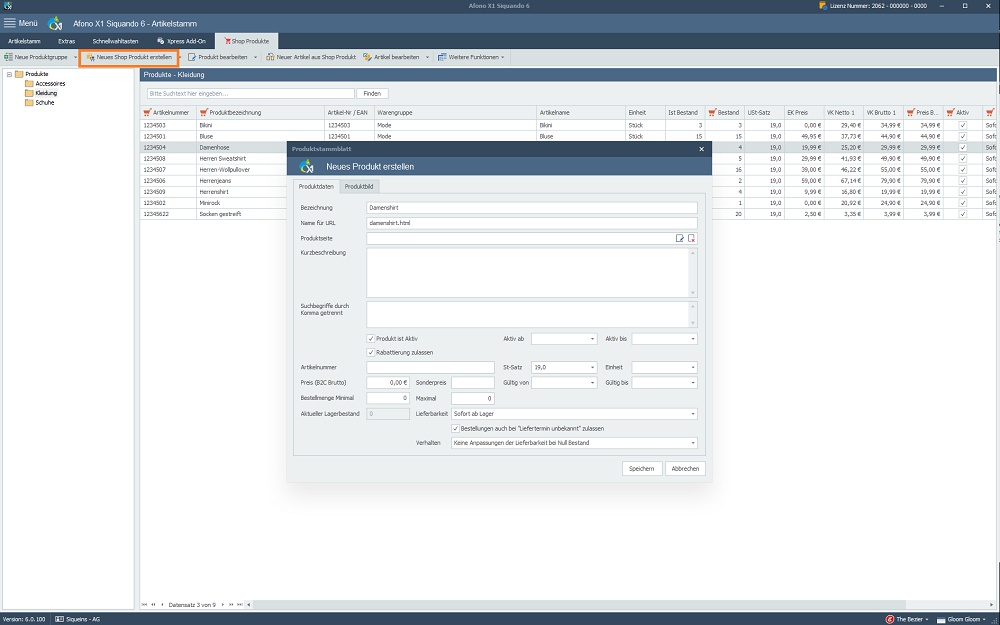
Zur Zuordnung des Produktbildes muss dieses bereits im Bilderverzeichnis der Siquando Shopverwaltung gespeichert sein. Die Sondereinstellungen wie Galerie, Staffelpreise, Versandarten, Länder, Grundpreis, Erweitert, Suche und Rechte sind in der Siquando - Shopverwaltung vorzunehmen.
Hinweis zur Anzeige des Lieferstatus.
Der in der Produkttabelle angezeigte Lieferstatus zeigt die festgelegte Grundeinstellung zur Lieferbarkeit an. Die Anzeige im Onlineshop variiert automatisch je nach Lieferfähigkeit.
Die Spalte Lieferstatus kann daher aus der Spaltenansicht entfernt werden.
Empfohlene Grundeinstellung:
Lieferbarkeit: Sofort Lieferbar
Bestellungen bei Liefertermin unbekannt zulassen: deaktiviert
Verhalten: Bei Nullbestand Lieferbarkeit auf "Liefertermin unbekannt" herabstufen
Bei dieser Einstellung wird die Lieferbarkeit für das Produkt im Onlineshop bei einem Bestand von 0 automatisch auf "Liefertermin unbekannt" gesetzt.
Für Importe von Produkten in den Onlineshop sollte daher gleich diese Einstellung importiert werden.
Mittels der rechten Maustasten können die Funktionen auch direkt zu Produkt ausgeführt werden.
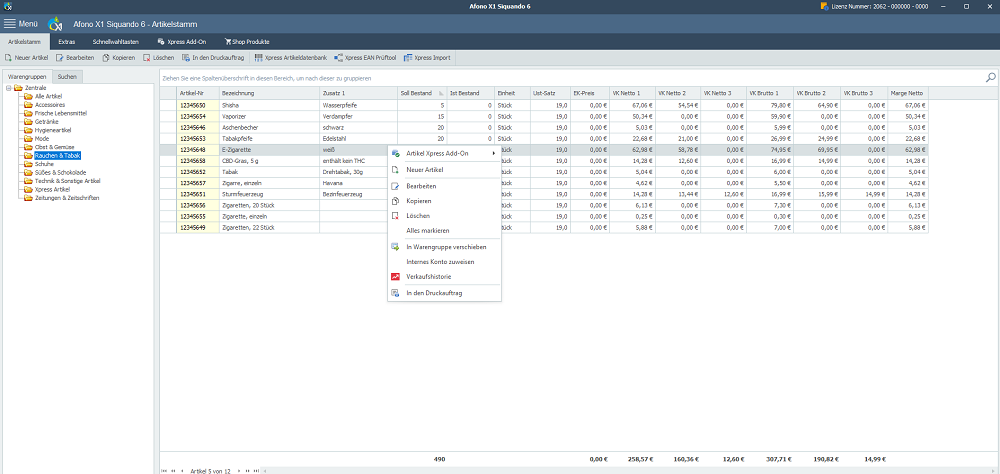
Weitere Produktfunktionen:
Produkt verschieben:
Soll ein Produkt in eine andere Warengruppe verschoben werden, steht diese Funktion zur Verfügung.
Produkt kopieren:
Es öffnen sich die Eigenschaften des in der Liste markierten Produktes. Nach Vergabe einer neuen Artikelnummer im Feld "Artikelnummer" und "Speichern" ist das neue Produkt angelegt.
Produkt löschen:
Nach einer Sicherheitsabfrage wird das markierte Produkt aus dem Onlineshop gelöscht
Neuer Artikel aus Produkt:
Das in der Listenansicht markierte Produkt öffnet sich der Eingabedialog zur Festlegung der Artikeleigenschaften für den lokalen Verkauf.
Dabei werden gleiche Eigenschaften (Online gleich Offline) bereits in die Felder übertragen. Mit Festlegung weiterer Eigenschaften für die Nutzung als Verkaufsartikel wird mit "Speichern" wird der Artikel in die lokale Datenbank übernommen.
Die weitere Verwaltung dieses Artikels erfolgt in den Artikelstammdaten der Afono X1.
Verknüpfung hinzufügen/entfernen:
Die Kopplung zwischen Artikel und Produkt wird festgelegt. (siehe oben)
Artikeldaten bearbeiten:
Der mit dem markierten Produkt verknüpfte Artikel kann direkt ohne Umweg in die Artikelstammdatenverwaltung eingesehen und bearbeitet werden.
Shop Bestand aktualisieren
Die lokalen Artikelbestände werden über die jeweils verknüpften Produkte in den Onlineshop übertragen. Der Zeitpunkt wird in der Tabellenansicht angezeigt.
Info: Es werden nur Bestände von markierten Produkten aktualisiert. (Zeilenauswahl und Mehrfachauswahl siehe hier)
Preise übertragen:
Nach Neukalkulationen der Verkaufspreise von Artikeln in der Afono X1 Artikel-Stammdatenverwaltung, werden mittels dieser Funktion je nach Auswahl der Verkaufspreis 1, Verkaufspreis 2 oder Verkaufspreis 3 an die verknüpften Produkte im Webshop übertragen.